Screenflow is een uitstekend programma waarmee u uw computerscherm kunt vastleggen. Het heeft ook krachtige bewerkingstools voor het verbeteren van het bestand. Het programma is echter alleen perfect voor Mac-apparaten. Als u Windows gebruikt, heeft u dus geen toegang tot de software. Maar wij hebben de beste oplossing voor u. In dit bericht geven we je verschillende alternatieven die je op je Windows kunt gebruiken. Kijk dan hier, want we geven er gedetailleerde informatie over Screenflow voor Windows.
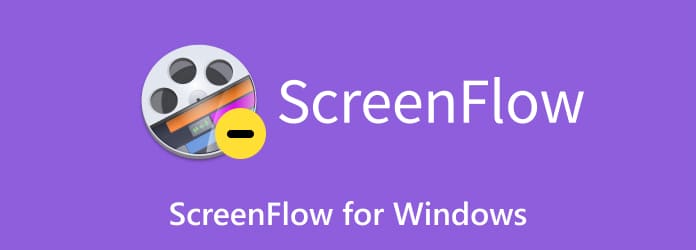
Deel 1. Is Screenflow voor Windows
Screenflow is een stukje software voor het opnemen en vastleggen van een scherm. Screenflow is echter alleen toegankelijk voor Mac. Dit betekent dat u het programma niet op Windows-computers kunt gebruiken. Dus als je een goed hulpmiddel wilt dat je op Windows kunt gebruiken, kom dan hier. Maar eerst geven we u eerst een eenvoudige introductie tot Screenflow. Met de software kunt u uw scherm in hoge kwaliteit vastleggen. Je kunt het opgenomen bestand ook bewerken met krachtige editors van het programma. Bovendien is Screenflow in staat om uw bestand moeiteloos wereldwijd te delen. Met zijn verschillende functies is het geen wonder dat de meeste Mac-gebruikers Screenflow gebruiken als hun opname- en bewerkingstool.
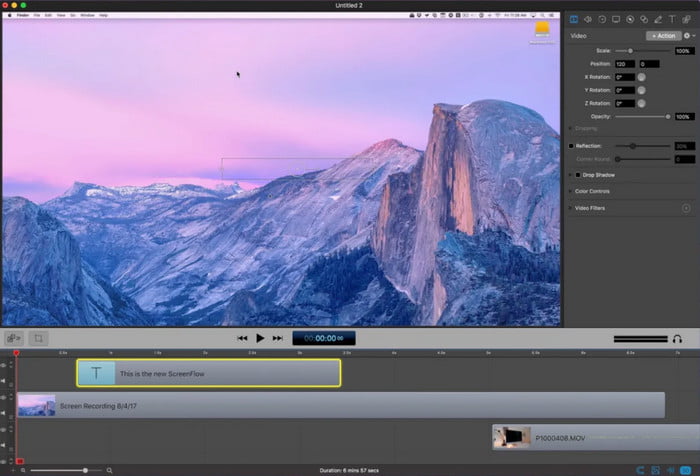
Deel 2. Overzicht van de hulpmiddelen
| Programma's | User Interface | Platform | Prijzen | Gebruikers | Voordelen |
| Scherm opnemer | Eenvoudig | Dakramen en raamkozijnen Mac |
Gratis Levensduur $43.71 |
Niet-professionele gebruiker Bekwaam |
Capture scherm Record scherm Bewerkingshulpmiddelen |
| Schermopname | Eenvoudig | Dakramen en raamkozijnen Mac |
Gratis Betere versie $ 39.00 per jaar |
Niet-professionele gebruiker |
Capture Screen Record scherm |
| Greenshot | Ingewikkeld | Dakramen en raamkozijnen Mac |
Gratis | Bekwame gebruiker | Capture scherm |
| KiesKies | Eenvoudig | Dakramen en raamkozijnen |
Eén plan $ 24.00 per gebruiker Teamplan $ 96.00 voor 5 gebruikers |
Niet-professionele gebruiker |
Capture Screen Record scherm |
| LightShot | Eenvoudig | Dakramen en raamkozijnen Mac |
Gratis | Niet-professionele gebruiker | Capture scherm |
Deel 3. Top 5 Screenflow-alternatieven voor Windows
Zoals we hierboven hebben vermeld, is Screenflow alleen geschikt voor Mac-apparaten. Als u dus een Windows-gebruiker bent, moet u op zoek naar een ander programma dat u kunt gebruiken. Als dat zo is, hoeft u zich geen zorgen meer te maken. In deze sectie introduceren we vijf hulpmiddelen die u kunt gebruiken voor het vastleggen van uw scherm op uw Windows en Mac. Bekijk zonder iets anders de beste Screenflow-alternatieven die u kunt gebruiken.
1 Scherm opnemer
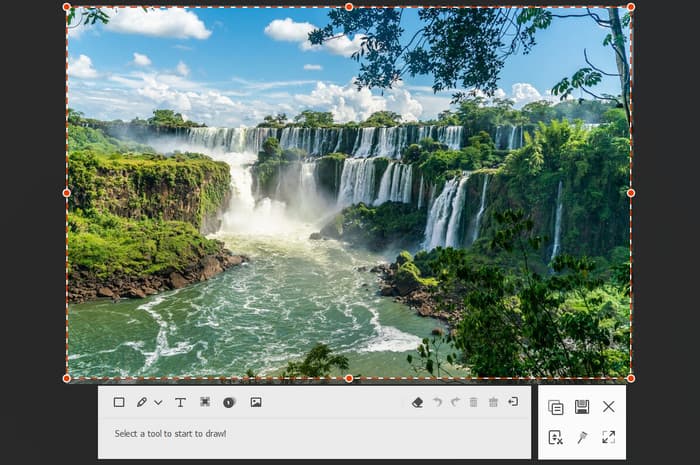
Beste voor: Niet-professionele en professionele gebruikers
Voor het maken van een screenshot op uw Windows- en Mac-computers kunt u erop vertrouwen Scherm opnemer. Deze offline schermopnamesoftware kan u helpen tijdens het proces de gewenste schermafbeelding te krijgen. Hiermee kunt u een screenshot maken van uw hele scherm, een venster, een regio en een deel van het scherm. Bovendien ondersteunt het programma het vastleggen van een schuifvenster. Ook is de gebruikersinterface van het programma eenvoudig te volgen. U kunt de gewenste opnameopties selecteren, wat handig is voor gebruikers. Bovendien zijn er tijdens het opnameproces meer functies waarvan u kunt genieten. U kunt op het vastgelegde scherm tekenen en tekst, kleuren en meer toevoegen, waardoor het gebruik ervan aangenamer wordt. Bovendien kan Screen Recorder ook een schermopnamefunctie bieden. De functie is perfect voor het opnemen van uw scherm, zoals gameplays, video's, tutorials en meer. Tijdens het opnemen kunt u de microfoon of de audio inschakelen voor een betere opname-ervaring. Gebruik dus de Screen Recorder als uw Screenflow-alternatief voor Windows.
Gratis download
Voor ramen
Veilige download
Gratis download
voor MacOS
Veilige download
VOORDELEN
- Het is gemakkelijk te gebruiken, wat geweldig is voor alle gebruikers.
- Het programma is werkbaar op Mac en Windows.
- Het heeft een schermopnamefunctie voor het opnemen van gameplays, video's, vlogs en meer.
- Het kan basisbewerkingstools bieden voor het verbeteren van vastgelegde bestanden.
- De software ondersteunt het vastleggen van scrollende vensters.
NADELEN
- Download de betaalde versie van het programma voor meer geavanceerde functies.
2 Schermopname
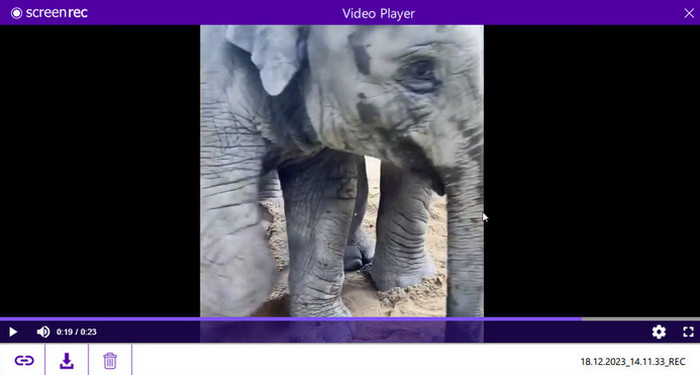
Beste voor: beginners
Een ander Screenflow-alternatief voor pc's is ScreenRec. Dit programma biedt verschillende functies waarvan u kunt genieten. Het omvat schermopname. Met deze functie kunt u een screenshot maken van uw scherm, venster, regio en meer. Bovendien kan de software verschillende tools bieden die u kunnen helpen uw imago te verbeteren. Het beschikt over annotatiehulpmiddelen waarmee u vormen, tekst, lijnen en meer op uw vastgelegde scherm kunt invoegen. Er zijn echter enkele beperkingen bij het gebruik van ScreenRec. Het ontbreekt aan bewerkingstools, die het proces van het verbeteren van het bestand kunnen beperken. Hiermee moet u een ander hulpmiddel vinden als u de vastgelegde afbeelding op een meer geavanceerde manier wilt bewerken.
VOORDELEN
- De gebruikersinterface is gemakkelijk te begrijpen.
- Het is beschikbaar op Windows-computers.
- Het biedt basisbewerkingsfuncties.
NADELEN
- Het mist geavanceerde bewerkingstools.
- Het installatieproces kost te veel tijd.
3 Greenshot
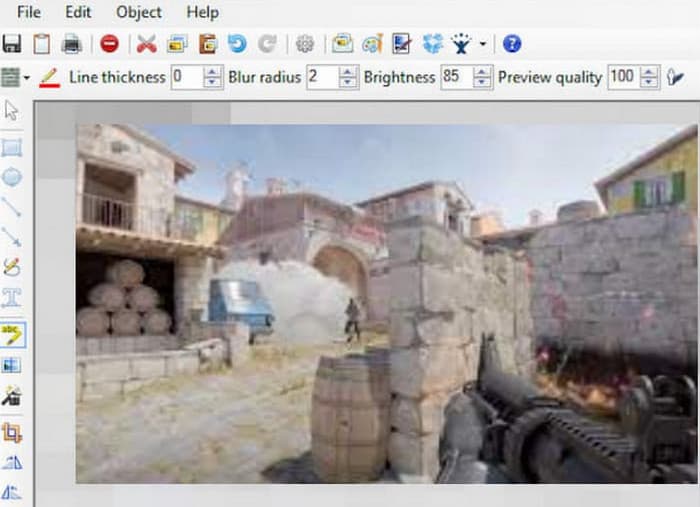
Beste voor: Bekwame gebruikers
Greenshot is ook een alternatief voor Screenflow voor Windows. Als het gaat om het vastleggen van uw computerscherm, kunt u altijd op deze offline software vertrouwen. Greenshot kan een screenshot maken van uw venster, regio en het volledige scherm. Hiermee kunt u zien hoe nuttig het is om Greenshot op uw Windows te hebben. Afgezien daarvan kunt u met het programma verschillende sneltoetsen aanpassen. Dus als u uw scherm eenvoudiger en sneller wilt vastleggen, is het gebruik van de sneltoetsen de beste oplossing. De gebruikersinterface van de software is echter een uitdaging om te bekijken. Dit komt doordat sommige functies van de tools geen label hebben, wat het verwarrend maakt voor beginners. Het biedt ook geen geavanceerde bewerkingstools om het bestand te verbeteren.
VOORDELEN
- Het programma is geschikt voor het maken van screenshots op een computerscherm.
- Het kan schermafbeeldingen opslaan in verschillende afbeeldingsformaten, zoals JPG, PNG, BMP, enz.
- De tool is geschikt voor zowel Windows als Mac.
- Het is gratis te gebruiken.
NADELEN
- De gebruikersinterface van de software is ingewikkeld.
- Het heeft geen geavanceerde bewerkingsfuncties.
- De tools hebben geen label, wat het verwarrend maakt voor gebruikers.
4 KiesKies
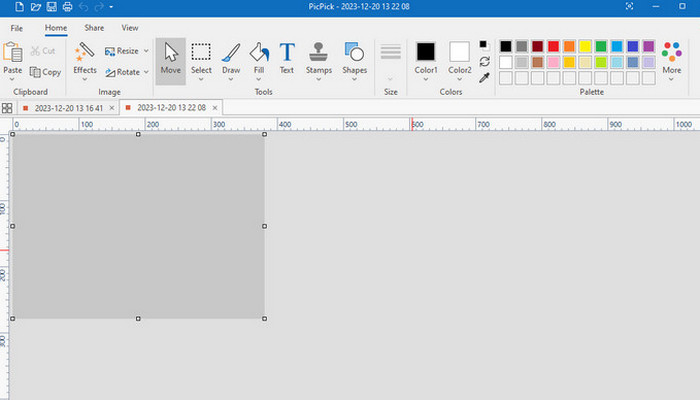
Beste voor: beginners
Voor Screenflow voor pc is de volgende in de rij KiesKies. Het is een van de downloadbare programma's die u kunt gebruiken voor het vastleggen van uw schermen. Met dit programma kunt u elk deel van uw computerscherm vastleggen. U kunt ook door het venster scrollen terwijl u een screenshot maakt. Er zijn echter enkele nadelen die u moet weten wanneer u het programma gebruikt. PickPick heeft weinig bewerkingstools. U kunt alleen vormen, tekst en andere annotatiehulpmiddelen toevoegen aan uw vastgelegde schermen. De software kan geen krachtige tools bieden om uw bestanden te verbeteren.
VOORDELEN
- Het schermopnameproces is eenvoudig.
- Hiermee kunnen gebruikers vastgelegde afbeeldingen bewerken.
- Het ondersteunt verschillende afbeeldingsformaten, zoals PDF, PNG, BMP, JPG en meer.
NADELEN
- De bewerkingstools van de software zijn beperkt.
- Het aanschaffen van een abonnement is kostbaar.
5 LightShot
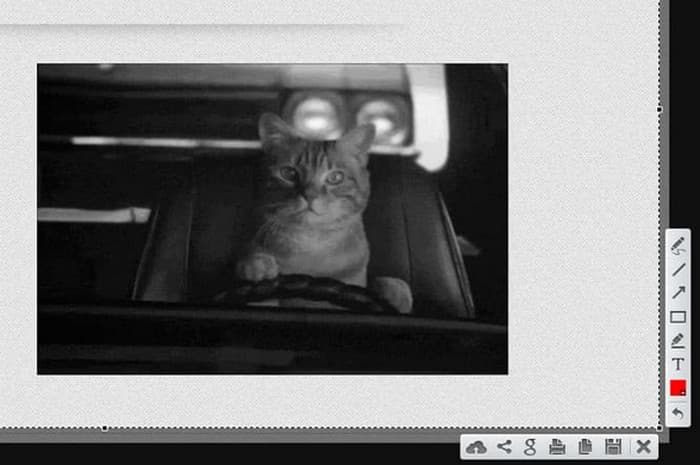
Beste voor: beginners
Als je een snelle en gemakkelijke manier wilt om schermafbeeldingen te maken, gebruik dan LightShot. Het is een open-sourceprogramma waarmee u uw scherm effectief kunt vastleggen. Met behulp van Lightshot kunt u uw scherm vastleggen, een screenshot maken van uw favoriete scène uit de video en meer. Daarnaast kunt u met de software uw vastgelegde schermen via internet delen. Je kunt ze delen op Twitter, Instagram, Facebook en meer. Er zijn echter enkele nadelen waarmee u te maken kunt krijgen. De bewerkingstools van de software zijn niet zo geweldig. Het biedt alleen eenvoudige hulpmiddelen, zoals het invoegen van vormen, tekst en lijnen. Bovendien kost het aanmaken van een Lightshot-account meer tijd.
VOORDELEN
- De software is goed voor nieuwe gebruikers.
- Het is te downloaden op Windows en Mac.
- Hiermee kunnen gebruikers de vastgelegde schermen bewerken.
- Het programma is eenvoudig en gratis te gebruiken.
NADELEN
- De bewerkingstools zijn beperkt.
- Een account aanmaken is tijdrovend.
- Het ondersteunt beperkte afbeeldingsformaten.
Deel 4. Veelgestelde vragen over Screenflow voor Windows
-
Is ScreenFlow beter dan iMovie?
Deze programma's hebben hun eigen doeleinden. Ze zijn beter op hun eigen manier. Als u uw scherm wilt opnemen en vastleggen, kunt u het beste programma ScreenFlow gebruiken. Als je daarentegen video's wilt bekijken en bewerken, is iMovie het juiste programma om te gebruiken. ScreenFlow is dus bedoeld voor vastleggen en opnemen, terwijl iMovie voor bekijken en bewerken is.
-
Werkt ScreenFlow op een iPhone?
Jammer om te zeggen, maar nee. ScreenFlow werkt niet op iPhones. Dus als u uw telefoonscherm eenvoudig wilt opnemen, is het beter om dit te gebruiken Scherm opnemer. Hiermee kunt u alles op uw mobiele telefoon vastleggen en opnemen.
-
Is ScreenFlow het waard?
Zeker ja. Als u een Mac-gebruiker bent, kunt u zien dat het programma de moeite waard is om te gebruiken. U kunt uw scherm vastleggen en de bewerkingshulpmiddelen gebruiken om uw bestanden te verbeteren.
-
Is er een gratis versie van ScreenFlow?
Ja dat is er. Voor het vastleggen van uw scherm kunt u de Screenflow-software gebruiken. De freemium-versie van het programma kan echter alleen bewerkingsfuncties bieden, zoals bewerken, vastleggen en alleen opnemen. Dus als je toegang wilt tot alle geavanceerde functies, kun je het beste de betaalde versie aanschaffen.
Afsluiten
Screenflow is een uitstekend programma voor Mac-gebruikers. Het kan schermen vastleggen en bewerken met behulp van de krachtige bewerkingstools. Het programma is echter niet beschikbaar op Windows OS. Daarom introduceert dit artikel er verschillende Screenflow-alternatieven voor Windows. Dus als u een scherm op uw Windows wilt vastleggen en opnemen, kunt u dit gebruiken Scherm opnemer. Dit programma is niet toegankelijk op zowel Windows als Mac, waardoor het een betere software voor schermopname is. Het heeft ook verschillende functies waarvan u kunt genieten, zoals het vastleggen en opnemen van schermen, en biedt spannende bewerkingstools.
Meer van Blu-ray Master
- Image Capture Niet alle foto's weergeven? 4 manieren om het probleem op te lossen
- [Opgelost] Top 4 manieren om een deel van het scherm op Windows / Mac te screenen
- Hoe maak je een volledige of gedeeltelijke schermafbeelding in Minecraft [2024]
- [Opgelost] Hoe kan ik gratis een screenshot op Facebook maken
- Volledige gids voor het maken van screenshots en live foto's in FaceTime
- Top 6 manieren om Snapchat op iPhone en Android te screenen


